Како променити боју корисничког имена на Дисцорд-у
Мисцелланеа / / April 02, 2023
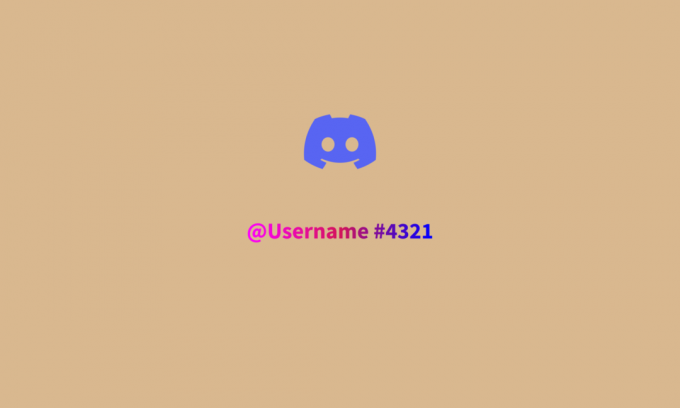
Дисцорд је занимљив медиј који ентузијастима игара пружа прилику да се упознају и повежу са људима из целог света. Најбоља ствар у вези са платформом су њени сервери на којима можете разговарати о играма по вашем избору. Осим тога, постоји фасцинантна карактеристика која укључује препознавање људи на Дисцорд-у на основу њихових боја. У овом документу данас ћемо разговарати о томе како да промените боју корисничког имена на Дисцорд-у и што је најважније, како да промените боју имена на Дисцорд-у са више улога. Дакле, без даљег одлагања, хајде да почнемо са додавањем боја у корисничка имена у Дисцорд-у.

Преглед садржаја
- Како променити боју корисничког имена на Дисцорд-у
- Ко може да промени боју корисничког имена на Дисцорд-у?
- Како променити боју корисничког имена на Дисцорд-у као администратор
- Како да промените боју корисничког имена на Дисцорд-у помоћу подизања нивоа
- Како променити боју имена на Дисцорд-у са више улога
- Како променити боју имена у Дисцорду без улога
Како променити боју корисничког имена на Дисцорд-у
Овде ћете сазнати како да промените боју корисничког имена на Дисцорд-у.
Брз одговор
Да бисте променили боју корисничког имена на Дисцорд-у, следите ове кораке:
1. Отвори Дисцорд и идите до сервера где желите да промените боју свог корисничког имена.
2. Кликните на икона подешавања сервераи изаберите Подешавања сервера из менија.
3. Изаберите Улоге таб.
4. Кликните плус икона да додате нову улогу.
5. Именујте улогу шта год желите и изаберите боју за то. Ово ће бити боја вашег корисничког имена.
6. На крају, кликните на Сачувај измене.
Ко може да промени боју корисничког имена на Дисцорд-у?
Дисцорд има јединствену функцију где можете променити боју корисничког имена. Можете да изаберете са листе боја да бисте истакли своје корисничко име. Међутим, не може свако да промени боју свог корисничког имена. У случају да желите да додате мало боје, морате бити прави администратор сервера. Само администратори имају дозволу да промене боју корисничког имена и приступе другим функцијама сервера. Такође, боја корисничког имена зависи од улоге особе. Једном када је улога додељена кориснику на серверу, он ће наследити издвојену боју, посебно за ту улогу. Стога, ако желите одређену боју за своје корисничко име, морате разговарати са администратором сервера о томе.
Како променити боју корисничког имена на Дисцорд-у као администратор
Као што до сада знате, администратори сервера имају ову специјалну могућност где могу да додељују улоге, а самим тим и боје корисничког имена које долазе са њима. Дакле, ако сте администратор сервера и желите да доделите боје корисничког имена улогама, следите доле наведене кораке:
1. Прво, покрените званични Дисцорд веб локацију на вашем рачунару.
2. Сада се пријавите на свој налог и кликните десним тастером миша на свој име сервера за отварање Подешавања сервера.

3. Затим кликните на Улоге картицу у левом окну.

4. Овде кликните на Креирајте улогу дугме.

5. Сада унесите име у НАЗИВ УЛОГЕ таб.

6. Затим, испод РОЛЕ ЦОЛОР, изаберите одговарајућу боју за додељену улогу.
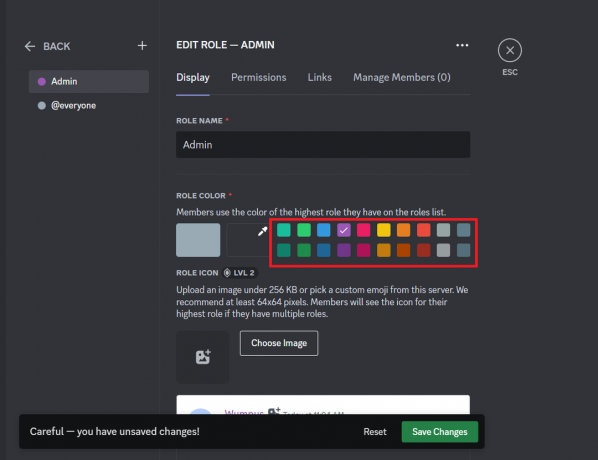
7. Сада кликните на Сачувај измене дугме.

8. Сада када сте креирали улогу, доделите је члану сервера.
Такође прочитајте:Како напустити Дисцорд сервер на рачунару
Како да промените боју корисничког имена на Дисцорд-у помоћу подизања нивоа
Још један метод који вам може помоћи у промени боја корисничког имена је подизање нивоа. Ово укључује коришћење бота за надоградњу боје вашег корисничког имена када аутоматски достигнете неке тачке на свом Дисцорд налогу. Постоји много ботова које можете користити за овај метод.
Белешка: Метода подизања нивоа је погодна само за кориснике Дисцорд-а са неким поенима.
1. Додајте а бот по вашем избору вашем неслогу. На интернету можете лако пронаћи одговарајуће ботове за ваш Дисцорд сервер.
2. Следећи, отвори бот у Дисцорду.
3. Сада унесите своје корисничко име анд тхе назив боје које бисте желели да имате на Дисцорд-у.
4. Затим сачекајте да бот промените боју корисничког имена.
Како променити боју имена на Дисцорд-у са више улога
Ако имате више чланова на Дисцорд серверу, могуће је променити боје за све њих. Можете лако променити боју њиховог корисничког имена уз помоћ следећих корака:
1. Покрените званични Дисцорд веб-сајт на вашем рачунару.
2. Сада, кликните десним тастером миша на име сервера по вашем избору из левог окна.
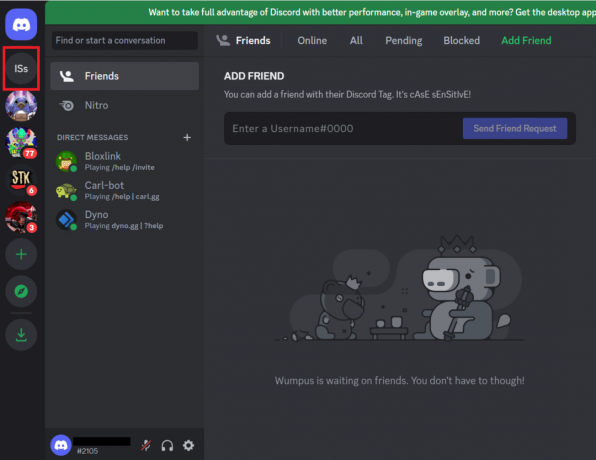
3. Затим кликните на Подешавања сервера из менија.

4. Са леве картице кликните на Улоге.
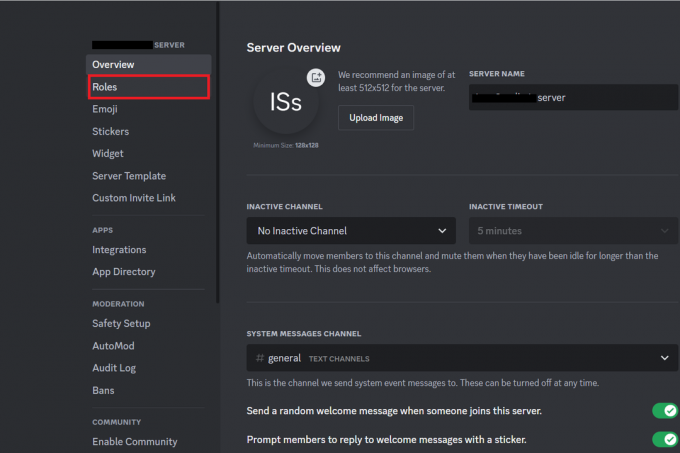
5. Затим кликните на плаво Креирајте улогу дугме.
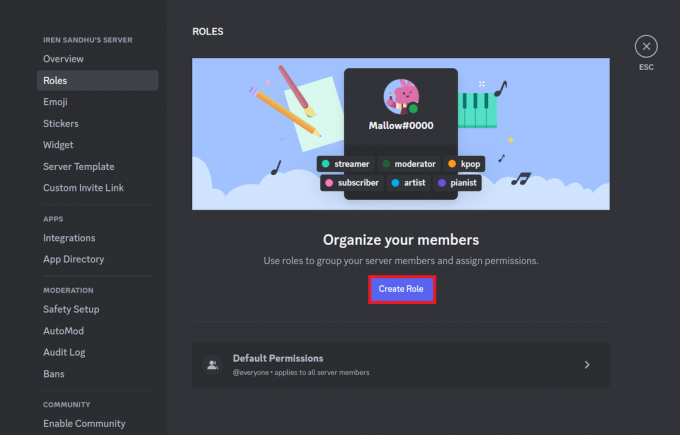
6. Затим доделите НАЗИВ УЛОГЕ и РОЛЕ ЦОЛОР по вашем избору.
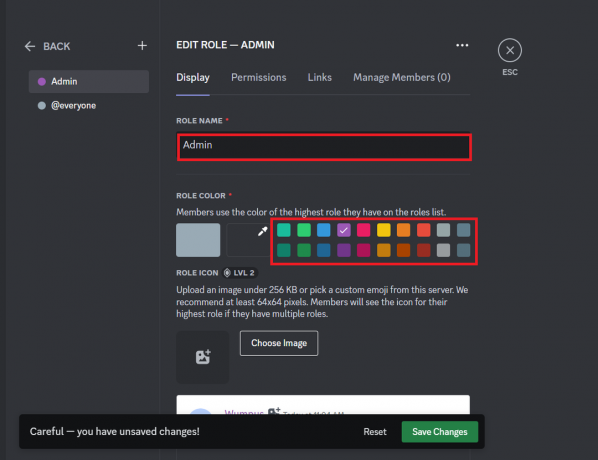
7. Када завршите, кликните на зелено Сачувај измене дугме на дну.

8. Сада када је улога додељена бојом, кликните на Чланови картица испод УПРАВЉАЊЕ КОРИСНИЦИМА одељак.
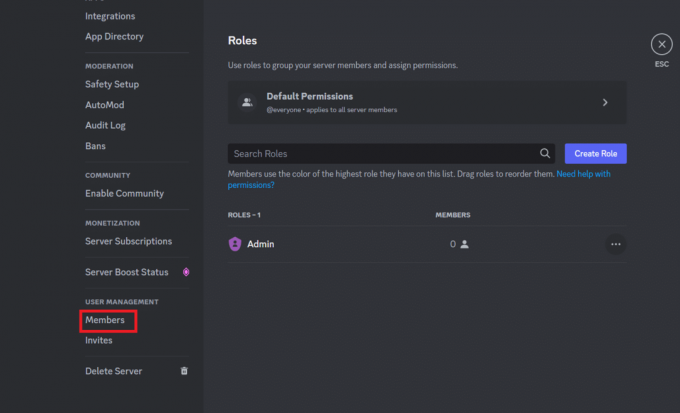
9. Затим кликните на знак плус поред сваког корисничког имена.

10. На крају, доделите им улога са бојом корисничког имена њима.

Поновите процес додељивања обојених улога корисничког имена више чланова сервера.
Такође прочитајте:Како искључити некога у Дисцорд-у као администратор
Како променити боју имена у Дисцорду без улога
Промена боја корисничког имена на Дисцорд-у као администратор је изузетно једноставна. Можете понудити већем броју људи на свом серверу њихову додељену боју корисничког имена на згодан начин уз помоћ горе наведених корака. Ово је могуће само ако сте прво доделили улоге члановима и то са администраторским привилегијама пошто је Дисцорд хијерархијска поставка и ваша улога би требало да буде више да би се боја приказала. Нажалост, не постоји начин да промените боју имена без улога. Дакле, ако тражите да се питате како да промените боју имена на Дисцорд-у без улога, нажалост одговор је да то није могуће.
Често постављана питања (ФАК)
К1. Да ли је могуће променити боју свог корисничког имена чак и ако нисам администратор?
Анс. Нажалост, на Дисцорд-у можете променити боју корисничког имена само ако сте администратор сервера. Међутим, ако желите да промените боју свог корисничког имена а да нисте администратор, можете да затражите од администратора сервера да вам додели улогу са бојом по вашем избору.
К2. Зашто су корисничка имена различитих боја у Дисцорд-у?
Анс. Корисничком имену се у Дисцорд-у додељују различите боје на основу особе и њене улоге. Њих додељује администратор сервера који се стара о томе одвојите чланове сервера према њиховој хијерархији. Ово се такође ради да избегавајте забуну улога и разликују људе на серверу.
К3. Могу ли да учиним да текст изгледа другачије у Дисцорд-у?
Анс. да, можете учинити да текст изгледа другачије у Дисцорд-у. Ово се може урадити коришћењем блокови кода. Да бисте то урадили, ставите а леђни штап на крају сваке стране вашег текста. Ово ће вам помоћи да свој текст ставите у нову врсту фонта и даће му тамнију позадину како бисте га одвојили од других порука.
К4. Могу ли да направим текстуалну дугу у Дисцорд-у?
Анс. Прављење дуге текста у Дисцорд-у је немогуће, али сигурно можете користити заобилазно решење да бисте постигли ову врсту текста. То укључује коришћење Маркдовн језик у позадини за форматирање текста. У томе ће се ваш текст истакнути, као подебљан или курзив. Такође, можете истакнути бојом уз помоћ хигхлигхт.јс одлика.
К5. Могу ли да променим изглед боје Дисцорд-а?
Анс. да, можете да промените тему боје Дисцорд тако што ћете приступити изгледу у корисничким подешавањима. У њему можете да изаберете теме боја по свом избору које ћете применити у Дисцорд-у.
Препоручено:
- 12 најбољих агената у Валоранту за почетнике
- Решите проблем који недостаје у историји ћаскања ЦхатГПТ
- Како погледати Дисцорд профил
- Како сакрити слике на Дисцорд Мобиле
Ово нас доводи до краја нашег водича како променити боју корисничког имена на Дисцорд-у. Надамо се да сте успели да промените боју корисничког имена у Дисцорд-у уз помоћ детаљних корака о којима смо горе говорили. Оставите нам своје мисли и још питања у одељку за коментаре испод.



